2023年末に、株式会社楽天は株主優待を1年間分の音声+月30GBのデータとすることを発表しました。それからもうじき1年。もうほとんどの株主の方がesimを手に入れたのではないでしょうか。便利でお得な優待ではありますが、esimに慣れていない、esimが初めてという方には、一体どう使えばいいのかわからず、宝の持ち腐れになっているかもしれません。そんな方に向けて、esimの使い方を紹介したいと思います。

楽天株主優待のesimとは?
第27期 株主優待として2023年に発表され、4月下旬から各株主に郵送されています。株主優待のesimの内容は以下の通り。
・毎月30GBのデータ通信を使うことができる。※容量を超過した場合は、国内データは最大200kbps、国際データは最大128kbpsで使うことができる。
・「Rakuten Link Office」アプリを利用することで、国内通話・国内SMSし放題。※(0570)などから始まる他社接続サービス、一部特番(188)への通話、国際通話・国際SMSの場合は無料の対象外。
約1年間、上記の内容が使えるというとても太っ腹なものです。
ちなみに、eSIMの発送時期や本人確認の手続き期限、利用開始基準日、利用期間終了日は以下の通りになっています。利用開始基準日、利用期間終了日が以前発表されたものとは変更されています。
株主番号 | eSIM (QRコード) 発送時期 | KYC(本人確認) 手続き期限 | ご利用開始基準日 | ご利用期間終了日 |
000000001~021250000 | 6月上旬~順次発送 | 2024年8月14日 | 11月1日 | 2025年10月31日 |
021250001~024700000 | 6月下旬~順次発送 | 2024年8月31日 | 11月1日 | 2025年10月31日 |
024700001~027130000 | 8月上旬~順次発送 | 2024年10月14日 | 11月10日 | 2025年11月9日 |
027130001~999999999 | 9月上旬~順次発送 | 2024年10月31日 | 11月10日 | 2025年11月9日 |
楽天株主優待esimの使い方①対応機種か確認
さて、esimが手元に届いたものの、「どうやって使うの?」「楽天モバイルの新たな契約が必要?」「新しい端末を買わなきゃいけない?」など、様々な疑問が渦巻いている方がおられるかもしれません。ずばり、簡潔に答えを言うと、「今持っているスマートホンで株主優待esimを使うことができる!」です。
この優待esimを使うために、「楽天モバイルの新たな契約は不要!」「新しく端末を買うことも不要!」です。※もちろん、そうした選択肢をとるのもOKです。
というわけで、この記事では、今自分が持っている、契約しているスマートホンで優待esimを使う方法を紹介します。
まず、esimを使いたいお手元の機種が以下の機種に当てはまるか確認してください。
○iPhoneの場合
- iPhone 16/Plus/Pro/Pro Max
- iPhone 15/Plus/Pro/Pro Max
- iPhone 14/Plus/Pro/Pro Max
- iPhone13/mini/Pro/ProMax
- iPhone12/mini/Pro/ProMax
- iPhone11/Pro/ProMax
- iPhone XS /Max
- iPhone XR
- iPhoneSE(第3世代)
- iPhoneSE(第2世代)
○Xperiaの場合
- Xperia 10 Ⅲ Lite
- Xperia 1 Ⅳ
- Xperia 1 Ⅵ
- Xperia 1Ⅴ
- Xperia 5Ⅴ
- Xperia 5 Ⅳ
- Xperia 10Ⅴ
- Xperia 10 Ⅳ
- Xperia 10 Ⅵ
○AQUOSの場合
- AQUOS R9
- AQUOS R8 pro
- AQUOS R8
- AQUOS R7
- AQUOSsense8
- AQUOSsense7
- AQUOSsense7plus
- AQUOSsense6
- AQUOSsense6s
- AQUOSsense4lite
- AQUOSzero6
- AQUOSwish4
- AQUOSwish3
- AQUOSwish2
- AQUOSwish
- キッズケータイ SH-03M
- シンプルスマホ6
上記以外の機種についてesimが使用可能か調べたい場合は、こちらのサイトに載っている記事が役に立ちますので、紹介しておきます。
eSIM対応機種かどうか確認する3つの手順方法【iPhone・Android別に解説】 | eSIM”超”入門ガイド
楽天株主優待esimの使い方②simロックの解除を行う
①でesimの対応機種であることが確認できた場合、本人確認手続きが終了した段階であれば、早速QRコードを読み取って回線を開通することができます。しかし、中にはこのような表示がされる場合があります。(実際に出てきた画面です)
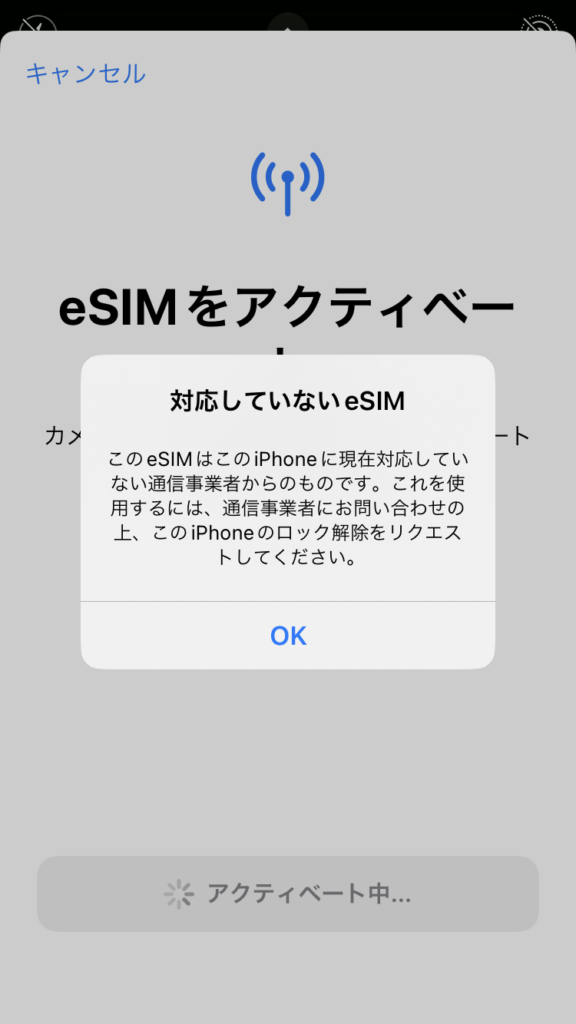
「このeSIMはこのiPhoneに現在対応していない通信事業者からのものです。これを使用するには、通信事業者にお問い合わせの上、このiPhoneのロック解除をリクエストしてください。」という文言。
読んでいると少し混乱しますが、要は「このiPhoneはSIMロックがかかっているから、契約している会社(docomoやauやsoftbankなど)に行って、SIMロックを解除してもらってください」という意味です。
SIMロックの解除は、契約している通信会社の店舗に持って行けばあっという間に対応してくれます。解除は基本無料で、身分証明書の提示が求められます。
楽天株主優待esimの使い方③QRコードを読み込んで開通
さて、SIMロックの解除ができたら、今度こそ回線開通です!早速、QRコードを読み込んでみて下さい。そうすると、しばらくしたら以下のような画面になります。

やりました!これで開通です。そこからは、設定をいくつかしていきます。
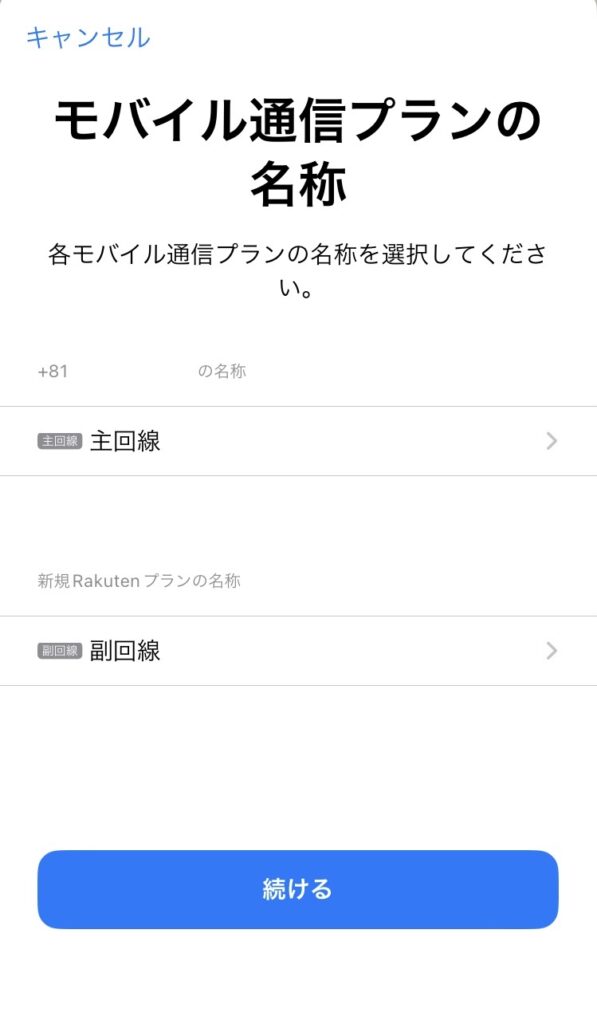
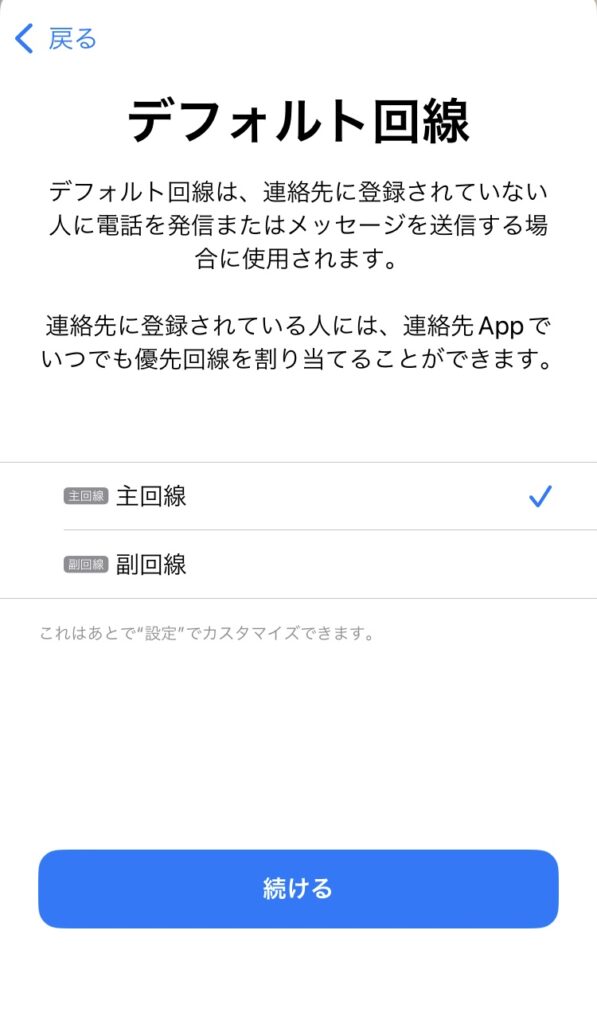
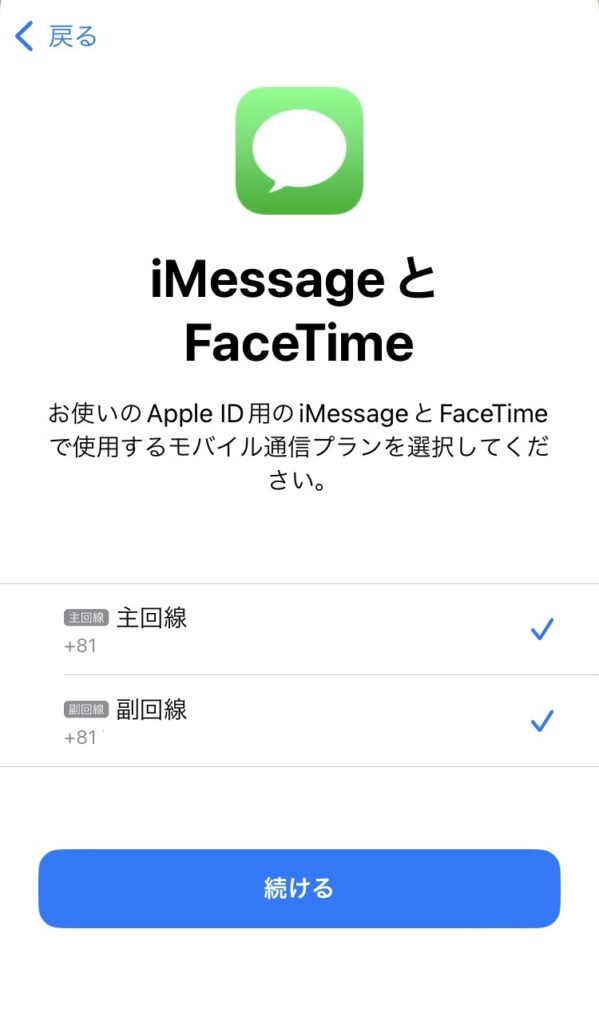
まず、1つのスマートホンで2つの回線を使っている状態になっているので、それぞれの回線に名前をつけることができます。私の場合は、シンプルに「主回線」「副回線」としています。
次に、デフォルト回線の設定です。電話帳に登録されていない電話番号にかけるときなどに自動的に使われる回線を選択します。
最後に、私の場合はiPhoneを使っているので、iMessageとFaceTimeで使用する回線を指定できます。私の場合は、SNSを使う予定があるので、副回線も選択しています。
QRコードを読み込んで開通したあとに、すぐ設定が求められるのは以上の3つでした。
これで、1つの携帯で2つの回線(あなたがdocomoユーザーなら、docomo+楽天モバイル。あなたがauユーザーなら、au+楽天モバイル、あなたがsoftbankユーザーなら、softbank+楽天モバイル)が開通している状態になっています。
楽天株主優待esimの使い方④回線の切り替え方
2つの回線は、設定→モバイル通信→モバイルデータ通信で切り替えることができます。
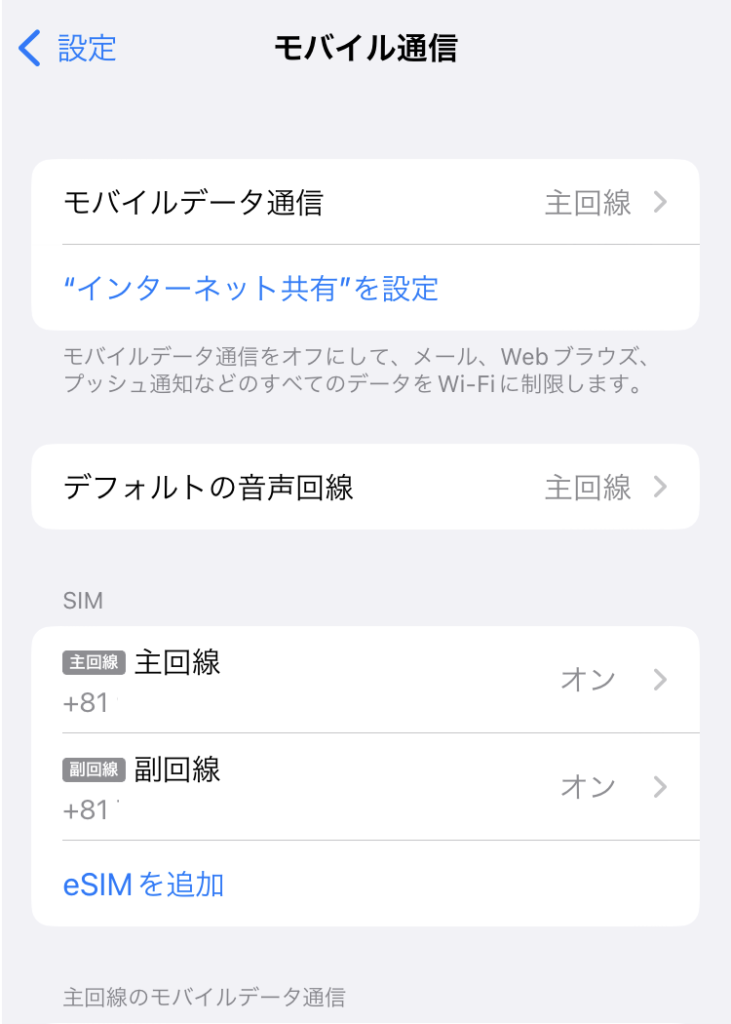
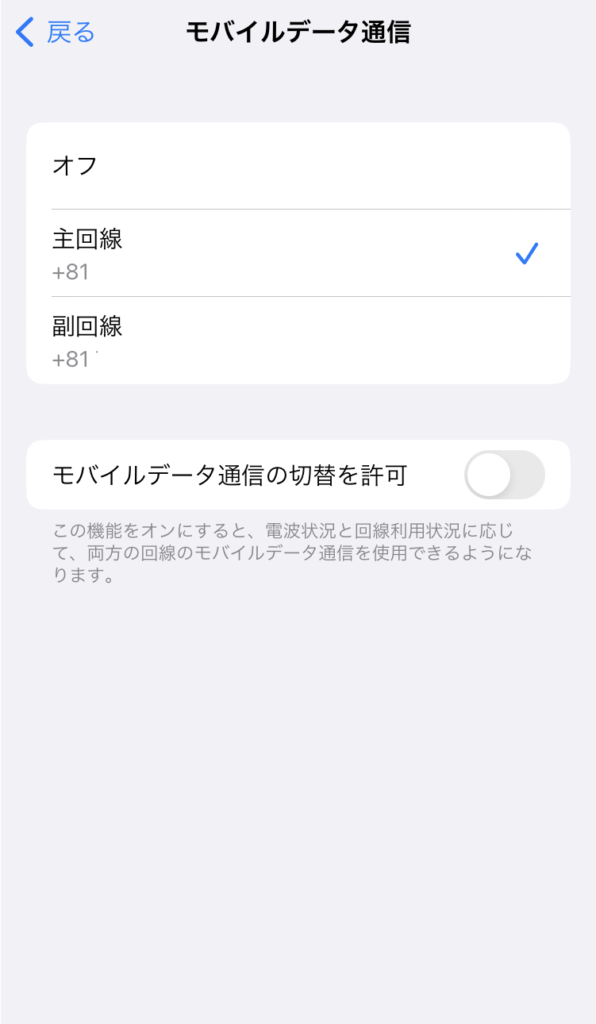
使いたい回線をクリックすれば、切り替えることができます。
左上の電波マークのところが選択した回線に切り替わっているはずなので、確認してみてください。
楽天株主優待esimの使い方⑤国内通話はLink Officeアプリで
通常の楽天モバイルであれば、国内通話はRakuten Linkというアプリを使って無料ですることができます。しかし、楽天株主優待の場合は、Rakuten Linkのアプリは使用できません。(使用を試みてもはじかれます) Link Officeアプリというのをダウンロードして下さい。
このアプリを使えば、国内の携帯電話(他社機種ももちろんOK)、国内の固定電話に無料で電話をかけることができます。なお、電話をかける際はwifiを繋いだ状態だと、非通知設定で相手にかかってしまうみたいなので、気をつけて下さい。
お得な使い方
簡単な一例ですが、例えば今まで使っていたスマートホンの料金プランをできるだけ最安のものに変更して、国内通話やデータローミングを楽天モバイルの回線で行えば、優待が使える期間の間は、月額の使用料金をかなり安く抑えられると思います。せっかくの2回線なので、ご自身にとってお得な方法を探して、検討してみてはいかがでしょうか。
よくわからない方はショップでも対応してもらえる!
この記事やいろんなサイトを見てみたけど、やっぱりよくわからない・・・という方に朗報です!
2024年6月10日から楽天モバイルショップ(直営店・パートナーショップ)でもお手続きのサポートをしてくれるようになっています。予約のうえ、来店が必要とのことです。サポート対応店の一覧はこちらの記事の中にPDFのリンクが貼られていますので、ご確認ください。
最後に、株主優待esimの注意事項です。
- 未成年(18歳未満)の株主様はeSIMがお手元に届いてもご利用いただけませんので、あらかじめご了承ください。
- 法人名義で楽天株を保有する法人株主様は、郵送の場合は上記と郵送先と異なりますので、お送りするeSIMに同封しているご案内をご確認ください。
- 株主優待にて受け取られたSIMを譲渡・売却・換金はできません。
株主優待制度|楽天グループ株式会社より一部引用。
お気をつけ下さい。
最後までお読みいただき、ありがとうございました。




コメント